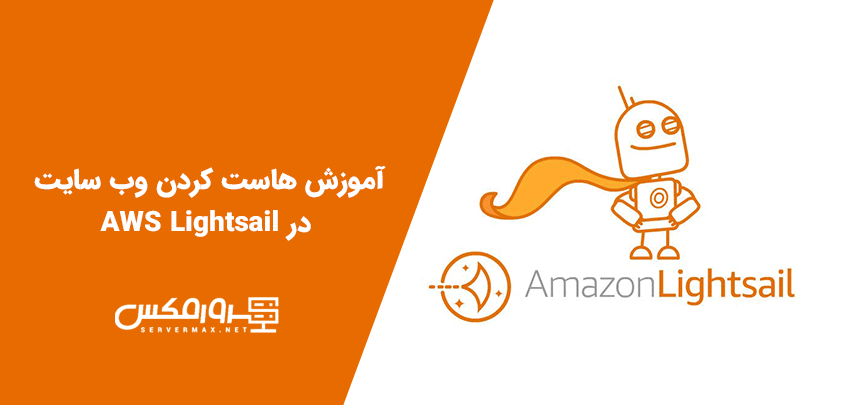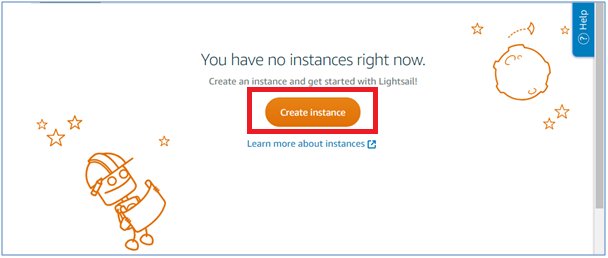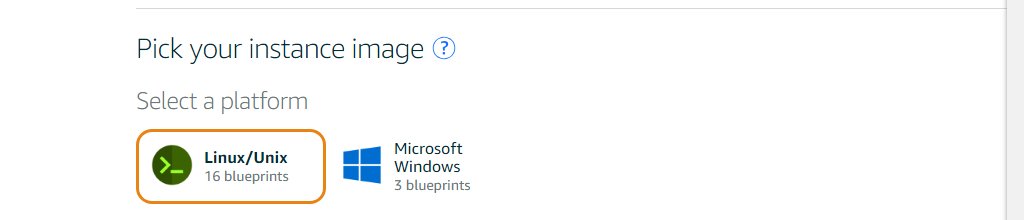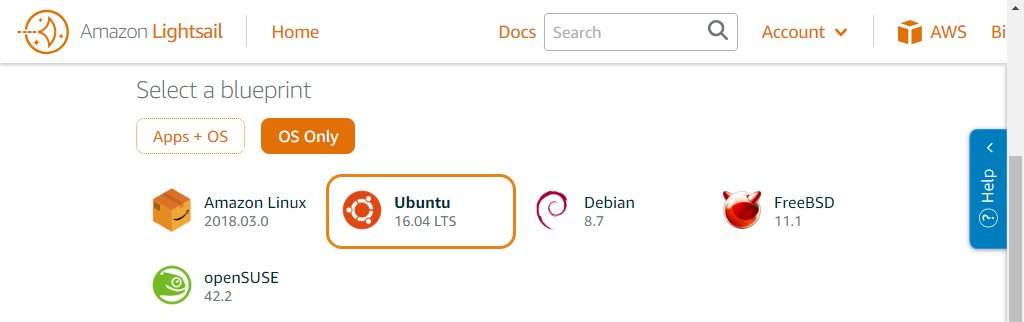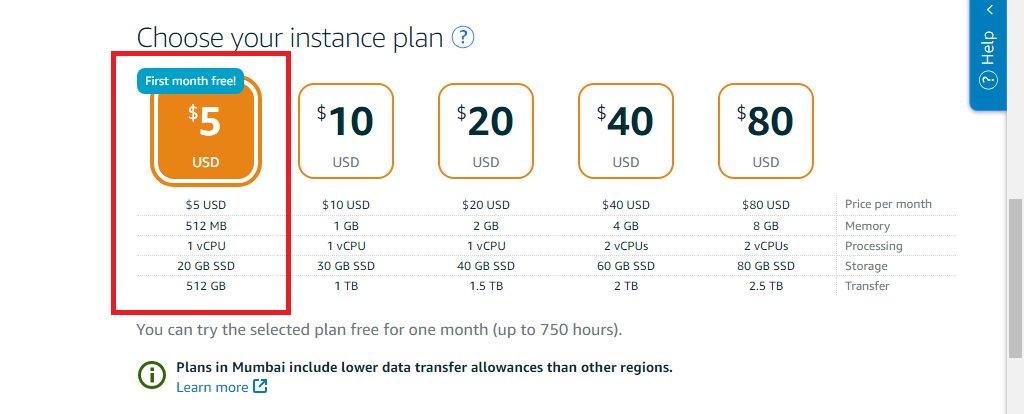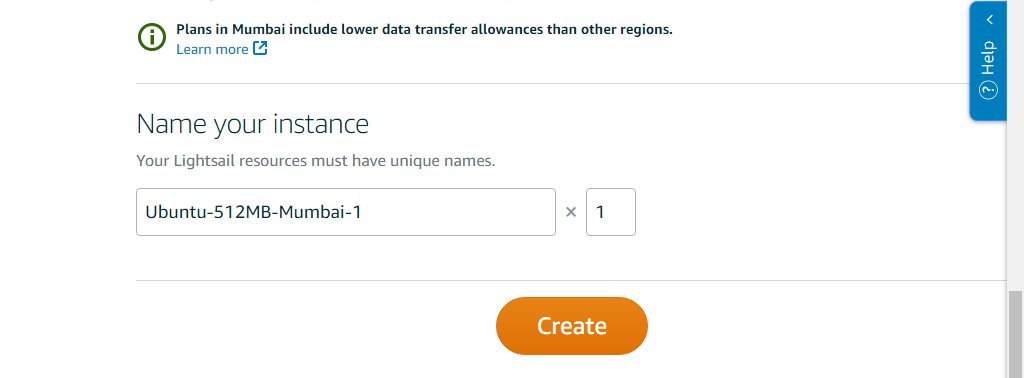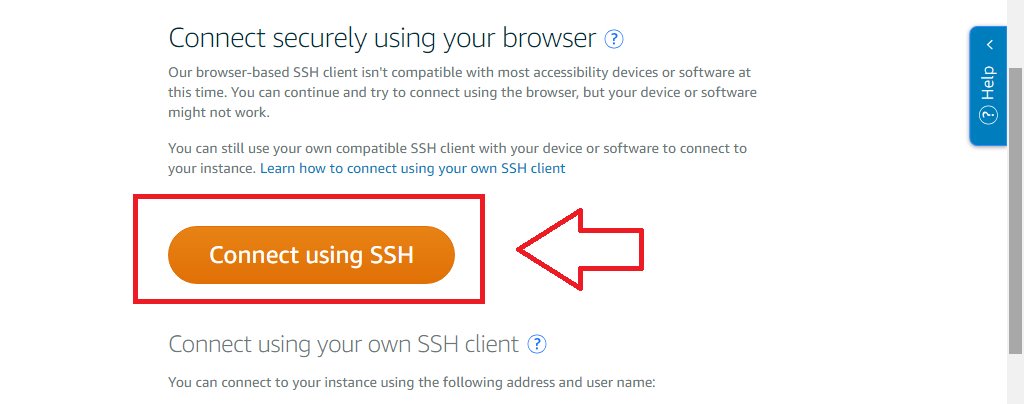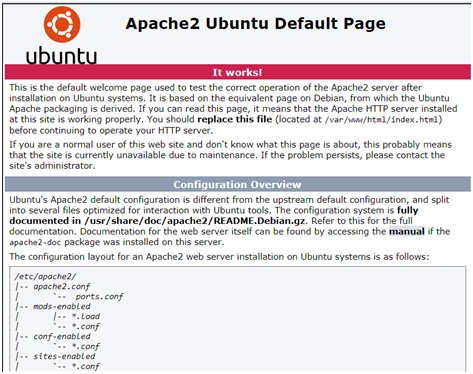با آموزش هاست کردن وب سایت در AWS Lightsail با تیم سرورمکس همراه باشید.
AWS (سرویس وب آمازون) Lightsail یک سرویس رایانش ابری است که می توانید از آن برای هاستینگ برنامه های کاربردی وب و وب سایت استفاده کنید. این فناوری ساده ترین راه را برای مدیریت سرورهای خصوصی مجازی فراهم می کند.
در این آموزش، ما به شما نشان خواهیم داد که چگونه وب سایت خود را در AWS Lightsail میزبانی کنید.
-
مرحله1:
-
یک نمونه Lightsail ایجاد کنید.
هنگامی که در Amazon Lightsail ثبت نام کردید، می توانید اولین نمونه Lightsail خود را ایجاد کنید.
برای اجرای اولین سرور VPS خود، روی « Create Instance» کلیک کنید.
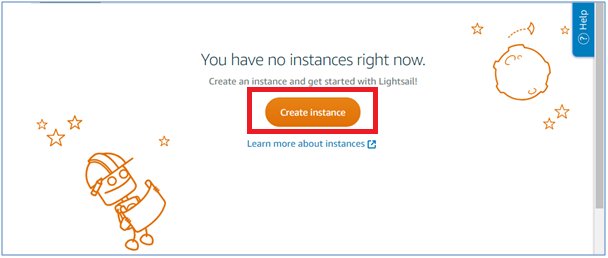
از شما خواسته می شود که یک پلت فرم سیستم عامل را انتخاب کنید. لینوکس برای سرورهای وب خوب کار می کند مگر اینکه بخواهید به طور خاص از فناوری های مایکروسافت مانند asp.net استفاده کنید.
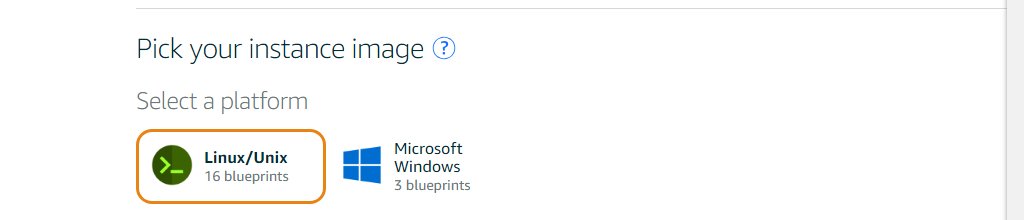
در select a blueprint «انتخاب یک طرح اولیه»، می توانید فقط یک سیستم عامل یا یک سیستم عامل همراه با بسته هایی مانند وردپرس را انتخاب کنید. طرح فقط سیستم عامل انعطاف پذیرتر است زیرا به شما امکان می دهد نصب پکیج ها را customize کنید.
سپس، اوبونتو 16.04 را به عنوان سیستم عامل انتخاب کنید زیرا استفاده از آن آسان است و می توانید مقالات زیادی در مورد آن در وب پیدا کنید.
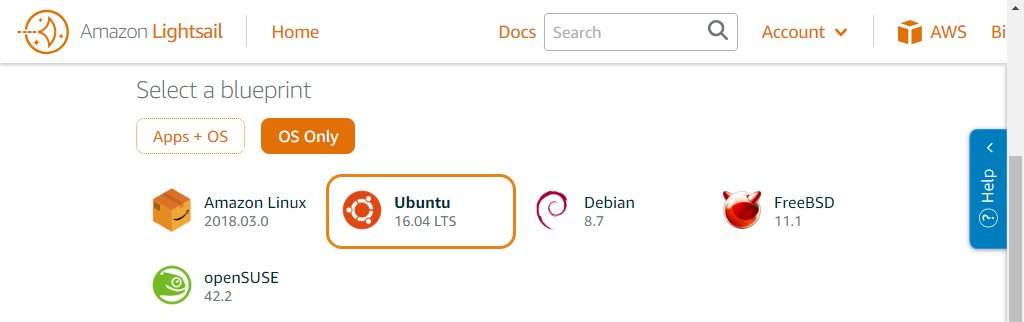
در سمت پایین صفحه، یک طرح برای نمونه خود انتخاب کنید، 5 دلاربرای شروع کار به خوبی کار خواهد کرد.
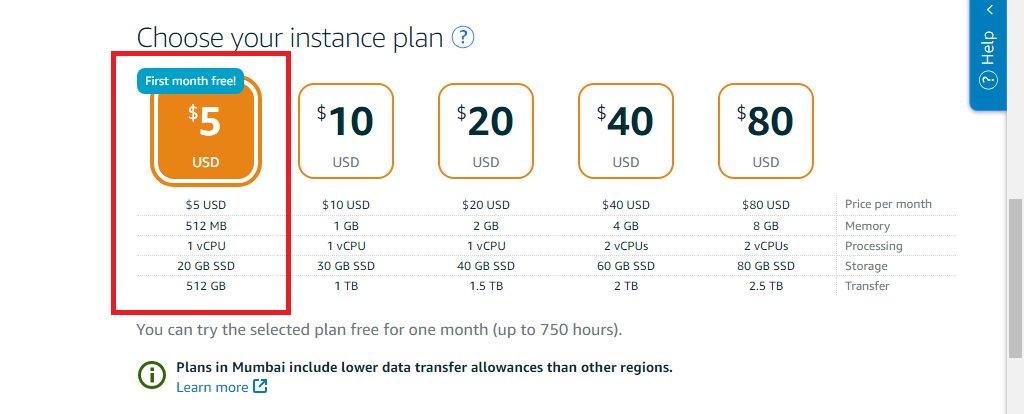
در نهایت، نمونه خود را نام گذاری کرده و روی « Create» در پایین صفحه کلیک کنید.
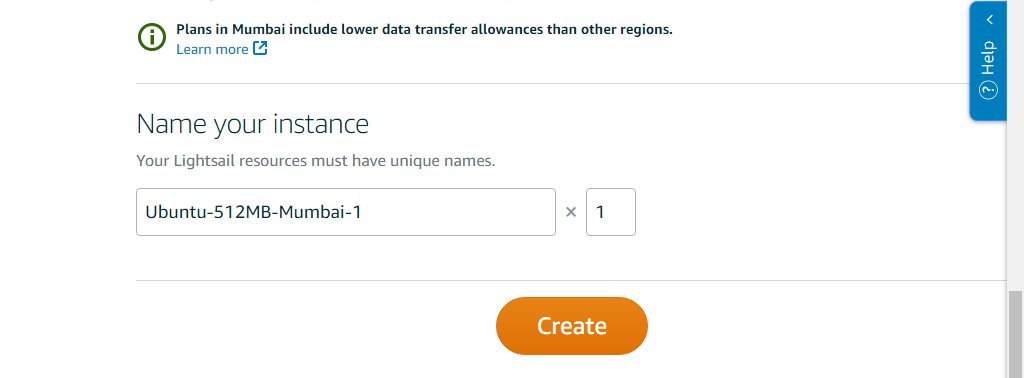
نمونه شما به طور خودکار ایجاد می شود. اگر وضعیت معلق دیدید نگران نباشید. فرآیند ایجاد چند دقیقه طول خواهد کشید.
-
مرحله2:
-
نصب وب سرور در Amazon Lightsail Instance
هنگامی که نمونه شما ایجاد شد و مطمئن شدید که در حال اجرا است، برای دریافت جزئیات بیشتر در مورد آن، روی آن کلیک کنید. یک آدرس IP عمومی و یک نام کاربری خواهید دید که می توانید از آن برای اتصال به نمونه خود از طریق SSH استفاده کنید.
تا این مرحله، شما فقط یک سیستم عامل روی نمونه خود دارید. ما باید وب سرور Apache را روی محتوای وب سایت سرور نصب کنیم.
بنابراین، در صفحه جزئیات نمونه، روی ” Connect using SSH” کلیک کنید.
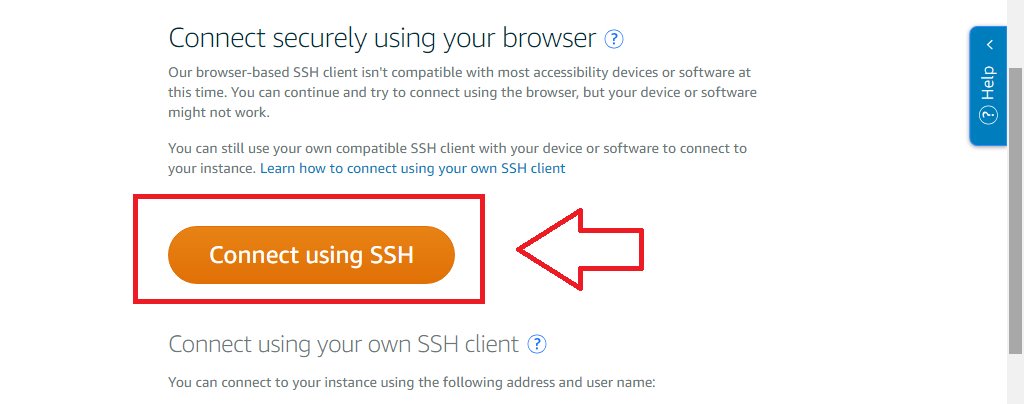
سپس موارد زیر را وارد کنید:
sudo apt-get update
sudo apt-get install apache2
Y را فشار دهید و هنگامی که از شما خواسته شد برای تأیید نصب، Enter را فشار دهید.
وب سرور Apache با موفقیت بر روی نمونه شما نصب خواهد شد.
اگر آدرس IP عمومی نمونه خود را در سرور خود وارد کنید، اکنون باید صفحه وب پیش فرض Apache را ببینید:
http://ip_adrress
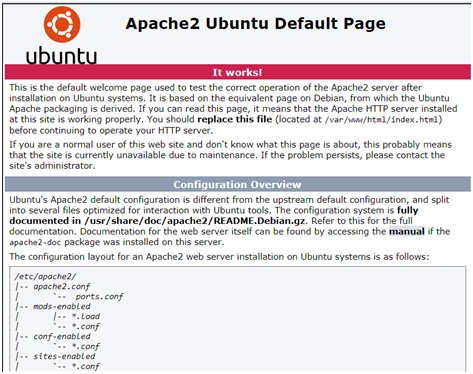
-
مرحله 3:
-
دامنه خود را به سمت AWS Lightsail قرار دهید.
اگرچه بازدید از وب سایت خود از طریق آدرس IP اشکالی ندارد، بازدیدکنندگان شما باید به جای آن از یک نام دامنه استفاده کنند. خوشبختانه، می توانید رکوردهای DNS را در Amazon Lightsail ایجاد کنید که به آدرس IP عمومی نمونه شما اشاره می کند.
سپس، بسته به جایی که آن را خریداری کرده اید، باید رکوردهای DNS را در نام دامنه خود وارد کنید. سرورهای DNS ممکن است به شکل زیر باشند:
ns-806.awsdns-36.net
ns-494.awsdns-61.com
در این مقاله آموزش هاست کردن وب سایت در AWS Lightsail را بررسی کردیم. ما همچنین Apache را برای سرویس دهی به وب سایت های خود نصب کرده ایم. همانطور که می بینید، کل فرآیند بسیار آسان و ساده است. به یاد داشته باشید که می توانید هر تعداد وب سایت را که می خواهید در یک نمونه میزبانی کنید. اگر میخواهید انعطافپذیری بیشتری داشته باشید، میتوانید فایلهای وبسایت خود را با استفاده از کلاینتهای FTP مانند Filezilla آپلود کنید.